iPhone 설정 화면으로 돌아가는 방법 | iOS 설정 도우미
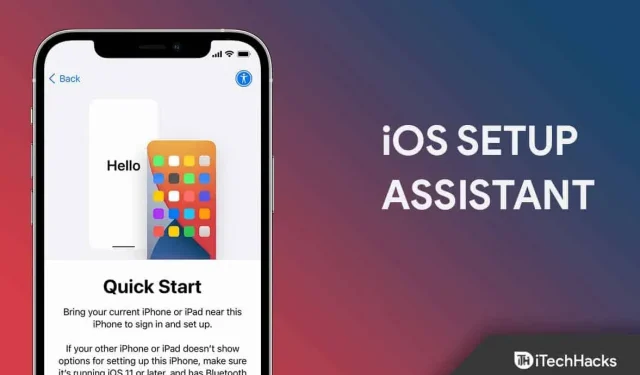
때때로 새로운 iPhone/iPad를 설정할 때 실수로 잘못된 설정을 지정하는 경우가 있습니다. 그러나이 상황에서는 일반적으로 iOS 장치 설정 도우미 화면으로 돌아갈 수 있기를 바랍니다. 불행히도 결국 우리는 이것을 할 방법을 찾지 못했습니다.
하지만 걱정하지 마세요. 여기 이 기사가 있습니다. 여기에서는 iPhone 설정 화면으로 돌아가는 방법을 설명합니다. 따라서 그렇게 하려면 아래에 언급된 방법을 따르십시오. 하지만 그 전에 데이터를 백업해야 합니다. 이제 시작하겠습니다.
콘텐츠:
iOS 설정 도우미란 무엇입니까?
iOS 설정 도우미는 전화기 설정의 전체 과정을 안내합니다. 따라서 간단히 말해서 신규 또는 삭제된 장치를 활성화하고 기본 설정을 조정하고 언어 및 ID와 같은 설정을 사용자 지정할 수 있습니다.
iOS 어시스턴트를 설정하는 방법은 무엇입니까?
새 iPhone이 있고 iOS 설정 도우미에 액세스하는 방법이 궁금하다면 아래에 언급된 수정 사항을 따르십시오. 그럼 그들과 함께 시작합시다:
- 처음에는 전원 버튼을 사용하여 새 iPhone을 켜야 합니다.
- 그런 다음 데이터가 있는 다른 장치가 이미 있는 경우 빠른 시작 을 클릭하십시오 . 그렇지 않으면 언급한 추가 단계를 사용하여 수동으로 수행해야 합니다.
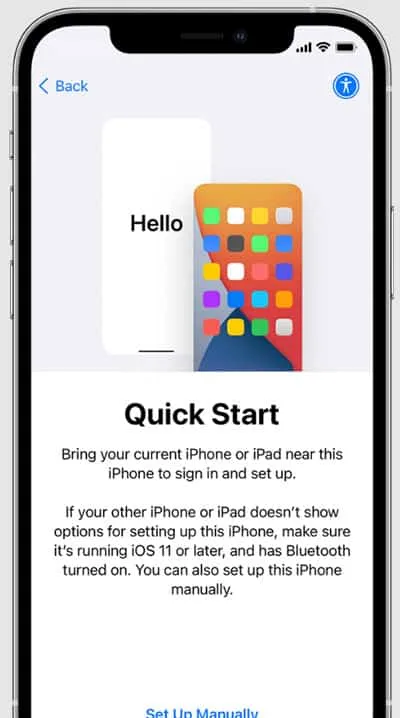
- 이제 장치를 활성화하지만 이렇게 하려면 연결을 설정하기 위해 iPhone을 셀룰러 데이터, Wi-Fi 또는 iTunes에 연결해야 합니다.
- 그런 다음 Face ID 또는 Touch ID 와 암호를 설정하여 iPhone을 보호하십시오.
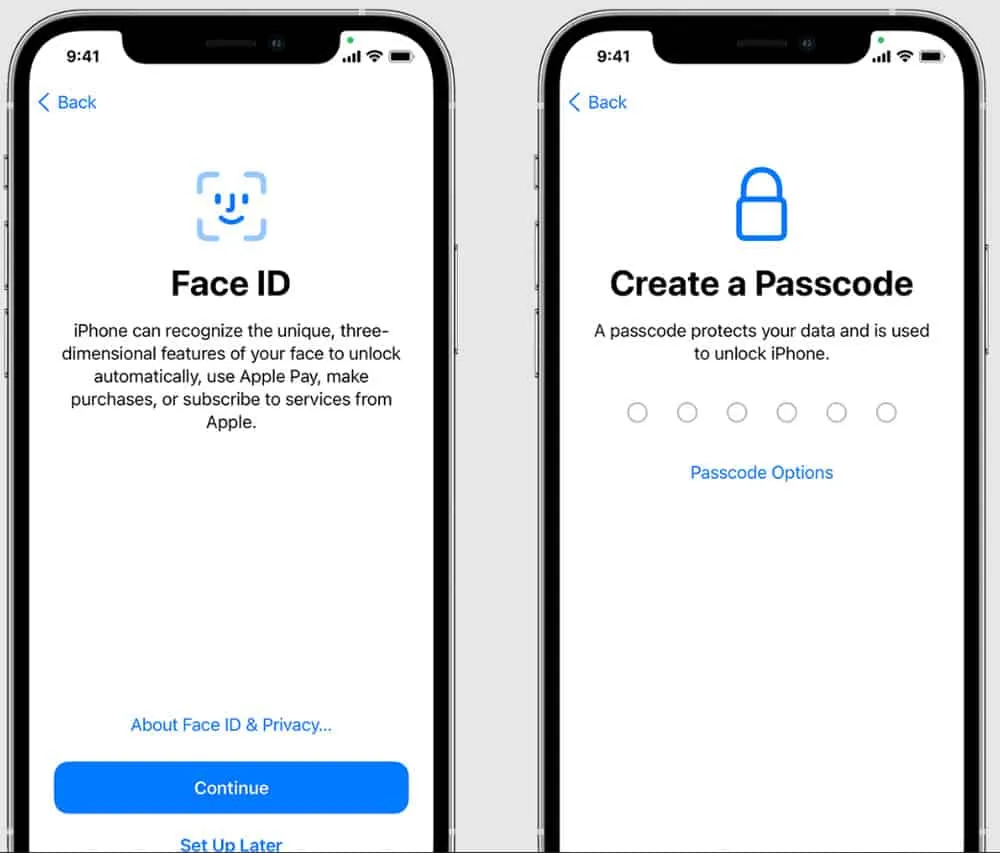
- 그런 다음 이전 장치에서 데이터를 복원하거나 전송하십시오.
- 이제 Apple ID를 사용하여 로그인하십시오. 그런 다음 자동 업데이트를 켜고 기타 필요한 기능(예: Siri, 화면 시간 등 ) 을 설정하십시오 .
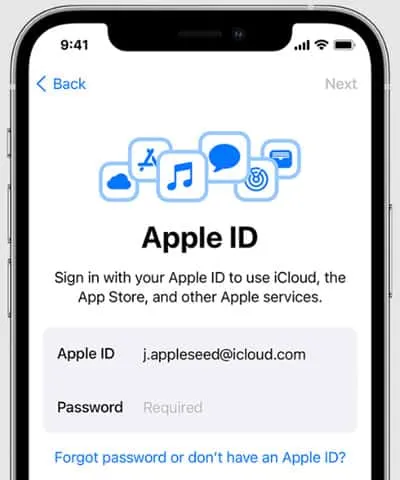
iOS 설정 지원 화면으로 돌아가려면 어떻게 합니까?
따라서 이미 언급했듯이 iPhone을 처음 사용하도록 설정하는 방법이지만 설정 과정에서 실수를 해서 지금 변경하고 싶다면 어떻게 해야 할까요? 글쎄요, 이것에 사용할 수 있는 트릭은 많지 않습니다. iPhone을 다시 시작해야 합니다.
iPhone을 재설정하는 것 외에는 iOS 설정 지원 화면으로 돌아갈 수 있는 다른 방법이 없기 때문입니다. 따라서 iPhone을 다시 설정하기 위해 iPhone을 재설정하는 방법을 알고 싶다면 다음 단계를 따르십시오.
- 이렇게 하려면 iPhone 설정 에 액세스해야 합니다 . 설정 페이지를 열면 됩니다.
- 그런 다음 일반 탭을 찾아 클릭합니다.
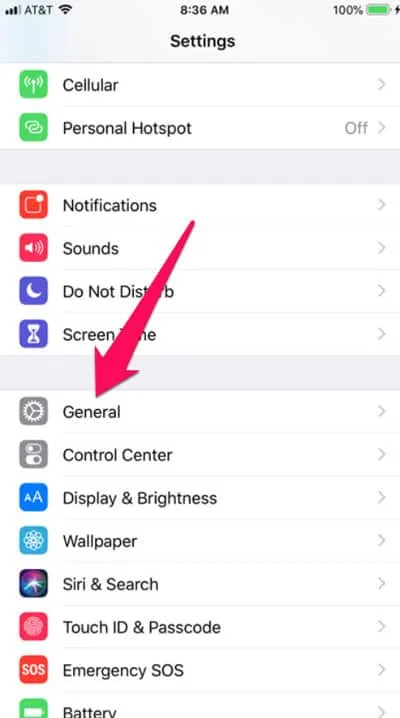
- 그런 다음 “재설정”을 클릭하고 “모든 콘텐츠 및 설정 지우기”를 선택하십시오.
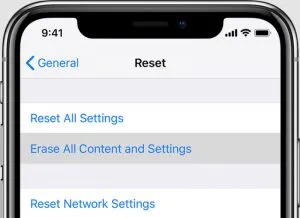
고지 사항: 이 방법을 사용하면 전화기가 완전히 지워집니다. 그런 다음 설정 화면을 다시 진행하고 선택 사항이 있을 때 “iTunes 백업에서 복원”(있는 경우)을 선택하라는 메시지가 표시됩니다. 백업을 복원할 때 휴대전화가 Wi-Fi에 연결되어 있고 충전기에 연결되어 있는지 확인하세요. 한편 iOS에 익숙하지 않은 경우 언급된 추가 단계를 따라 iPhone 데이터를 백업하십시오.
iCloud로 데이터를 백업하는 방법은 무엇입니까?
일반적으로 휴대폰을 다시 시작하기 전에 데이터를 백업하는 것이 좋습니다. 그러나 iOS 기기에서 데이터를 백업하는 올바른 방법을 모르는 경우 데이터 손실이 발생할 수 있습니다. 따라서 이를 방지하기 위해 도움이 되는 몇 가지 단계는 다음과 같습니다.
- iPhone 데이터를 iCloud에 백업하려면 기기에서 설정 페이지를 엽니다.
- 그런 다음 Apple 사용자 이름 항목을 클릭하기만 하면 됩니다.
- 이제 iCloud 아이콘을 찾아 클릭합니다.
- 그런 다음 iCloud 백업 섹션 위로 마우스를 이동 하고 지금 백업 버튼을 토글합니다 .
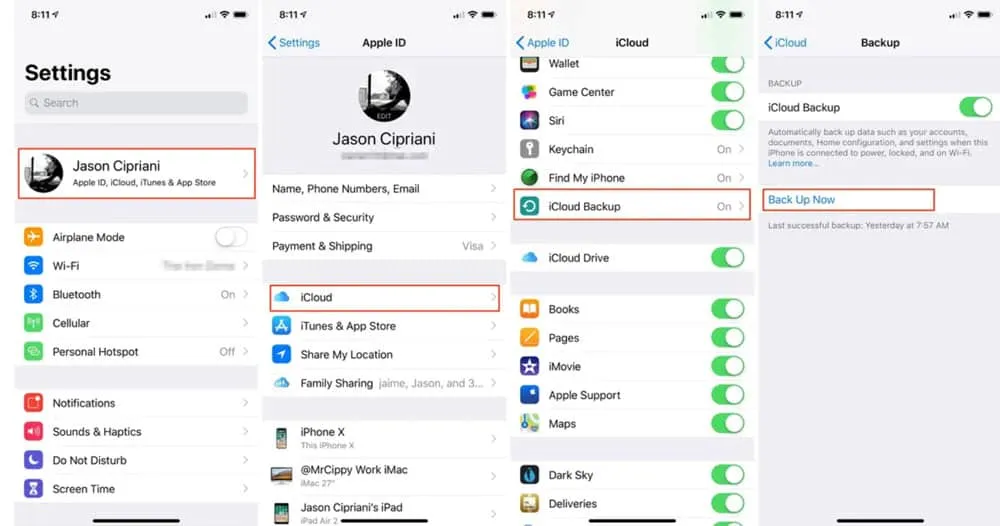
글쎄, 왜 Google, iTunes 등과 같은 다른 앱보다 iCloud를 선택했는지 궁금하다면 글쎄, 나는 iCloud를 사용하는 것을별로 권장하지 않지만 내 생각에는 iCloud를 사용하여 데이터를 백업하는 것이 가장 쉽습니다. 초보자. 사용자.
저자의 테이블에서
이 안내서에서 언급했듯이 공장 설정으로 모든 것을 삭제하는 것 외에는 iOS 설정 도우미 페이지에 액세스할 수 있는 다른 옵션이 없습니다. 따라서 아직 데이터를 백업하지 않은 경우 위의 방법을 따르기 전에 두 번 생각하십시오.
iPhone 설정 지원 화면으로 돌아가는 방법은 다음과 같습니다. 이 가이드가 유익한 정보가 되었기를 바랍니다. 한편, 우리에게 의심이나 제안이 있으시면 아래에 귀중한 의견을 남겨주십시오.



답글 남기기